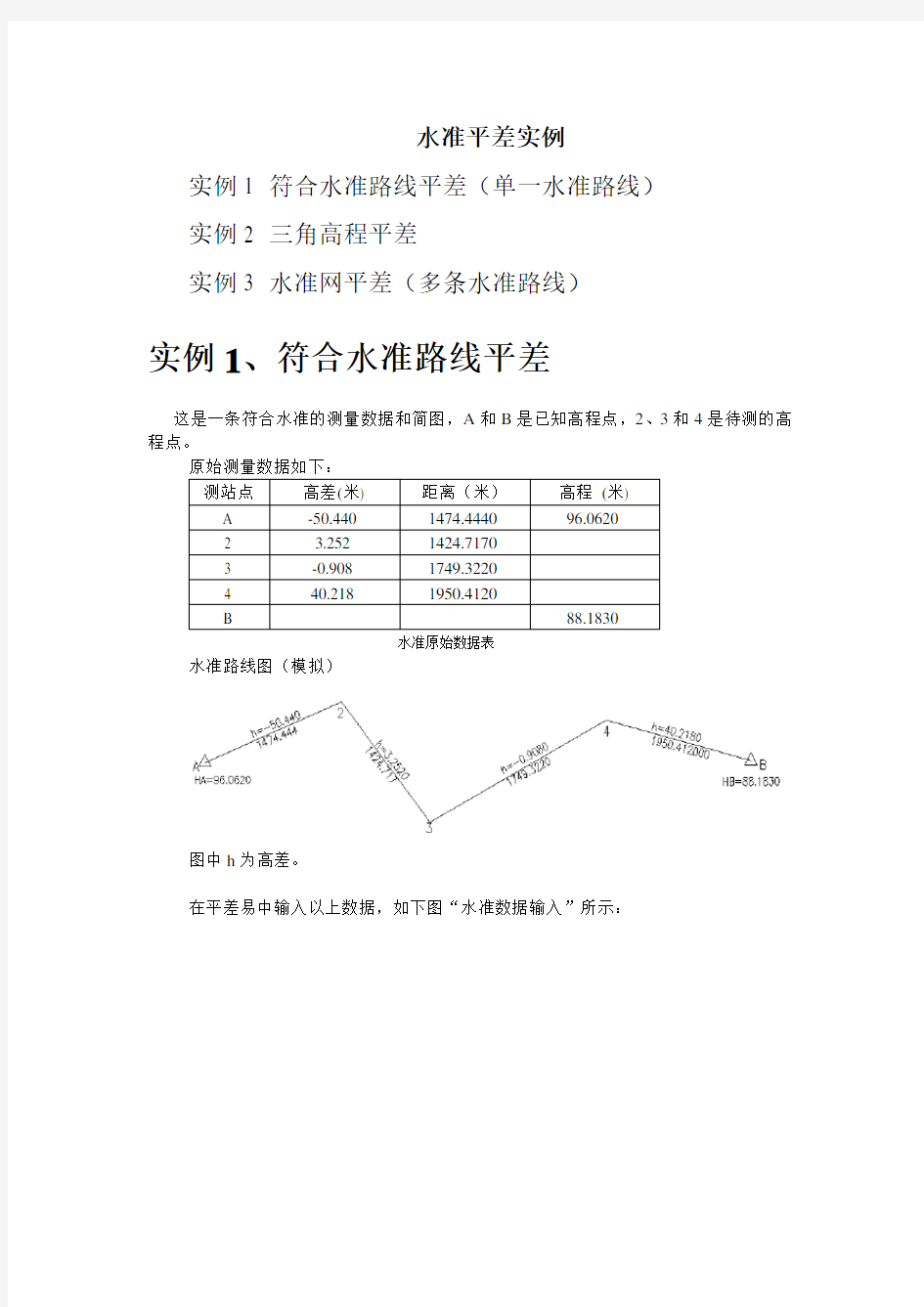
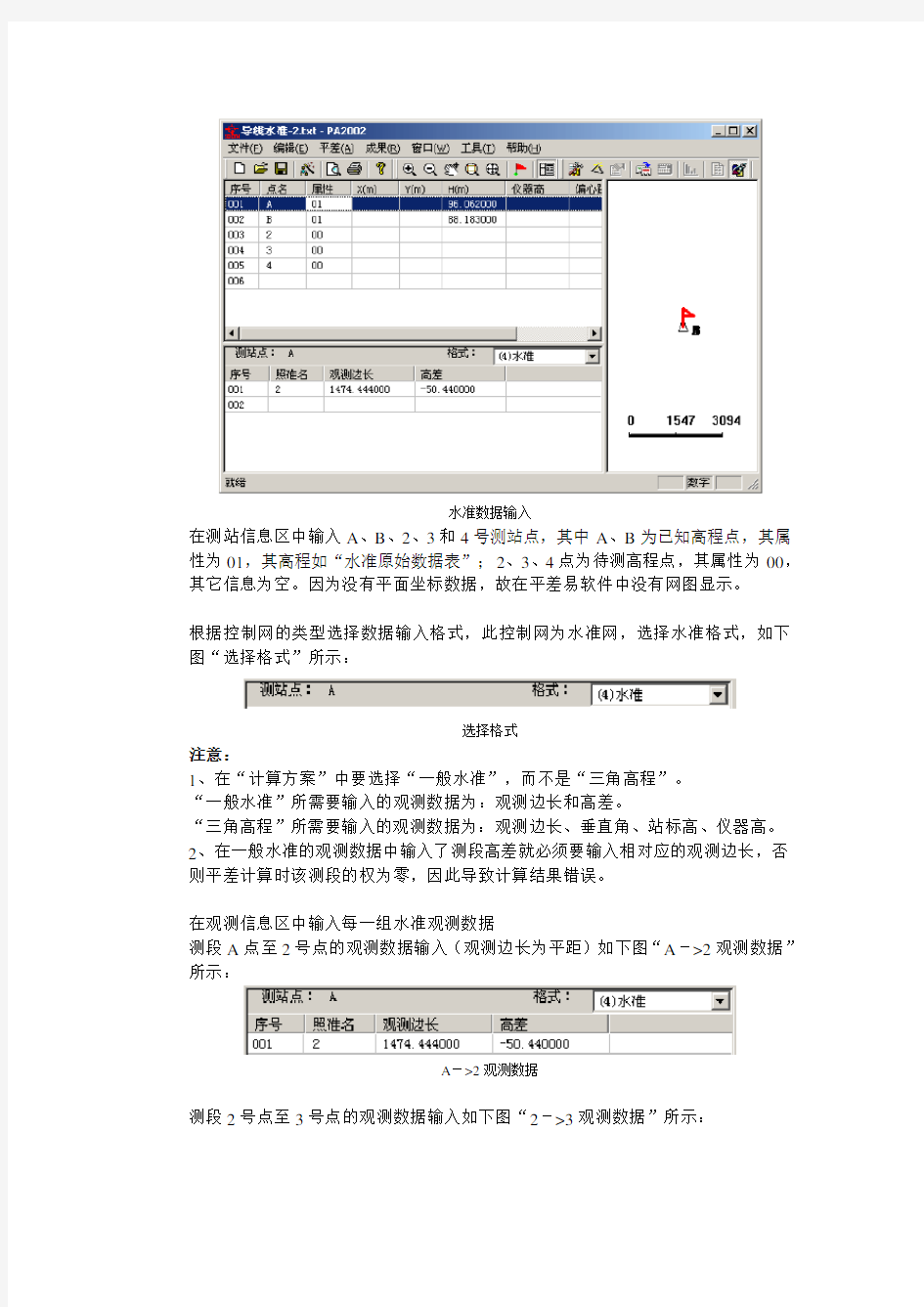
水准平差实例
实例1 符合水准路线平差(单一水准路线)
实例2 三角高程平差
实例3 水准网平差(多条水准路线)
实例1、符合水准路线平差
这是一条符合水准的测量数据和简图,A和B是已知高程点,2、3和4是待测的高程点。
测站点高差(米) 距离(米)高程(米)
A -50.440 1474.4440 96.0620
2 3.252 1424.7170
3 -0.908 1749.3220
4 40.218 1950.4120
B 88.1830
水准原始数据表
水准路线图(模拟)
图中h为高差。
在平差易中输入以上数据,如下图“水准数据输入”所示:
水准数据输入
在测站信息区中输入A、B、2、3和4号测站点,其中A、B为已知高程点,其属性为01,其高程如“水准原始数据表”;2、3、4点为待测高程点,其属性为00,其它信息为空。因为没有平面坐标数据,故在平差易软件中没有网图显示。
根据控制网的类型选择数据输入格式,此控制网为水准网,选择水准格式,如下图“选择格式”所示:
选择格式
注意:
1、在“计算方案”中要选择“一般水准”,而不是“三角高程”。
“一般水准”所需要输入的观测数据为:观测边长和高差。
“三角高程”所需要输入的观测数据为:观测边长、垂直角、站标高、仪器高。
2、在一般水准的观测数据中输入了测段高差就必须要输入相对应的观测边长,否则平差计算时该测段的权为零,因此导致计算结果错误。
在观测信息区中输入每一组水准观测数据
测段A点至2号点的观测数据输入(观测边长为平距)如下图“A->2观测数据”所示:
A->2观测数据
测段2号点至3号点的观测数据输入如下图“2->3观测数据”所示:
2->3观测数据
测段3号点至4号点的观测数据输入如下图“3->4观测数据”所示:
3->4观测数据
测段4号点至B点的观测数据输入如下图“4->B观测数据”所示:
4->B观测数据
以上数据输入完后,点击菜单“文件\另存为”,将输入的数据保存为平差易数据格式文件(格式内容详见附录A):
[STATION]
A,01,,,96.062000
B,01,,,88.183000
2,00
3,00
4,00
[OBSER]
A,2,,1474.444000,-50.4400
2,3,,1424.717000,3.2520
3,4,,1749.322000,-0.9080
4,B,,1950.412000,40.2180
平差计算
选择菜单“平差->闭合差计算”,计算该水准路线的高差闭合差。
若闭合差的数值在限差范围内,再进行平差计算。
选择菜单“平差->平差计算”,计算每个待定点高程。
查看平差报告
选择菜单“窗口—>平差报告”,浏览平差结果及精度分析
平差结果输出
将平差报告的内容可以导出为word、CAD等多种数据格式,选择菜单“成果”下的功能即可。
点击此按钮进行翻页
实例2 三角高程实例
这是三角高程的测量数据和简图,A和B是已知高程点,2、3和4是待测的高程点。
测站点距离(米)垂直角
(°′″)
仪器高
(米)
站标高
(米)
高程
(米)
A 1474.4440 1.0440 1.30 96.0620
2 1424.7170 3.2521 1.30 1.34
3 1749.3220 -0.3808 1.35 1.35
4 1950.4120 -2.4537 1.4
5 1.50
B 1.52 95.9716
三角高程原始数据表
三角高程路线图(模拟)
上图中r为垂直角
在平差易中输入以上数据,如下图“三角高程数据输入”所示:
三角高程数据输入
在测站信息区中输入A、B、2、3和4号测站点,其中A、B为已知高程点,其属性为01,其高程如“三角高程原始数据表”;2、3、4点为待测高程点,其属性为00,其它信息为空。因为没有平面坐标数据,故在平差易软件中也没有网图显
示。
此控制网为三角高程,选择三角高程格式。如下图“选择格式”所示:
选择格式
注意:在“计算方案”中要选择“三角高程”,而不是“一般水准”。
在观测信息区中输入每一个测站的三角高程观测数据
测段A点至2号点的观测数据输入如下图“A->2观测数据”所示:
A->2观测数据
测段2点至3号点的观测数据输入如下图“2->3观测数据”所示:
A->2观测数据
测段3点至4号点的观测数据输入如下图“3->4观测数据”所示:
A->2观测数据
测段4点至B点的观测数据输入如下图“4->B观测数据”所示:
4->B观测数据
以上数据输入完后,点击“文件\另存为”,将输入的数据保存为平差易格式文件(格式内容详见附录A)为:
[STATION]
A,01,,,96.062000,1.30
B,01,,,95.97160,
2,00,,,,1.30
3,00,,,,1.35
4,00,,,,1.45
[OBSER]
A,2,,1474.444000,27.842040,,1.044000,1.340
2,3,,1424.717000,85.289093,,3.252100,1.350
3,4,,1749.322000,-19.353448,,-0.380800,1.500
4,B,,1950.412000,-93.760085,,-2.452700,1.520
平差计算
平差过程与实例1类似,先进行闭合差计算,再进行平差计算。最后查看平差报告。
实例3 水准网平差
以\Program Files\South Survey Office\Power Adjust\中Demo\水准网1.txt示例数据为例。水准网的略图:
导入原始数据:
选择菜单“文件——>打开”,选择水准网1.txt文件。
查看原始数据
(略)
平差计算
流程与实例1类似,先进行闭合差计算,再进行平差计算,最后查看平差报告。
注意,水准网与单一水准路线的区别在于水准网是由多条水准路线组成,每条水准路线参与平差时设置不同的权值,最后通过加权平均而获得平差值,详细内容请参考《测量平差基础》
在此例中,由3条水准路线(D—F—C、D—E—F、B—D—C—A)分别进行平差计算,再将结果进行加权平均。
【练习】
1、使用示例数据目录下的水准网2.txt和水准网3.txt的数据,分别画出这两个水准网的网形,并进行平差计算,将平差报告输出成word格式。